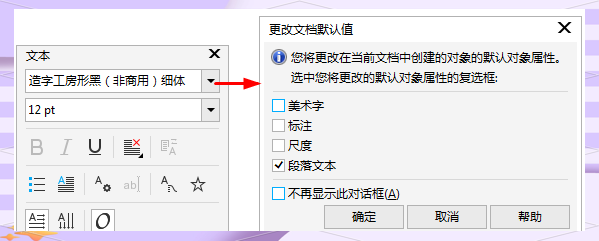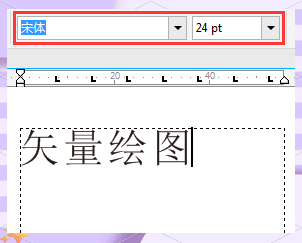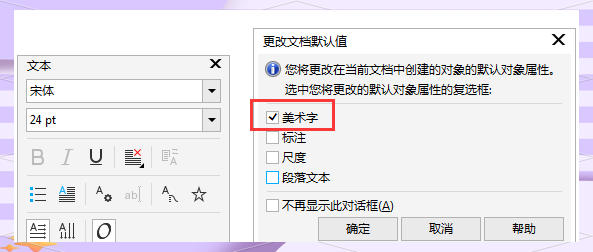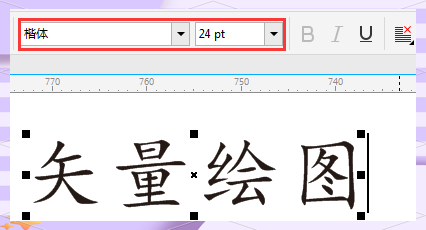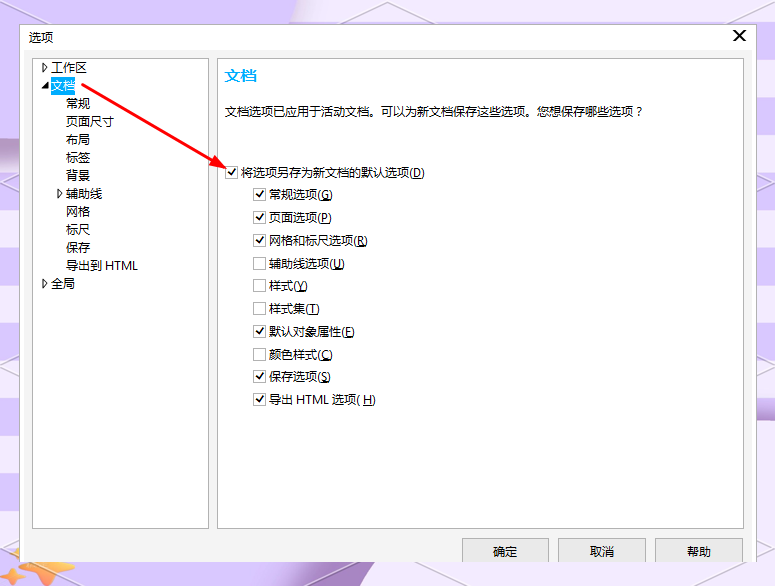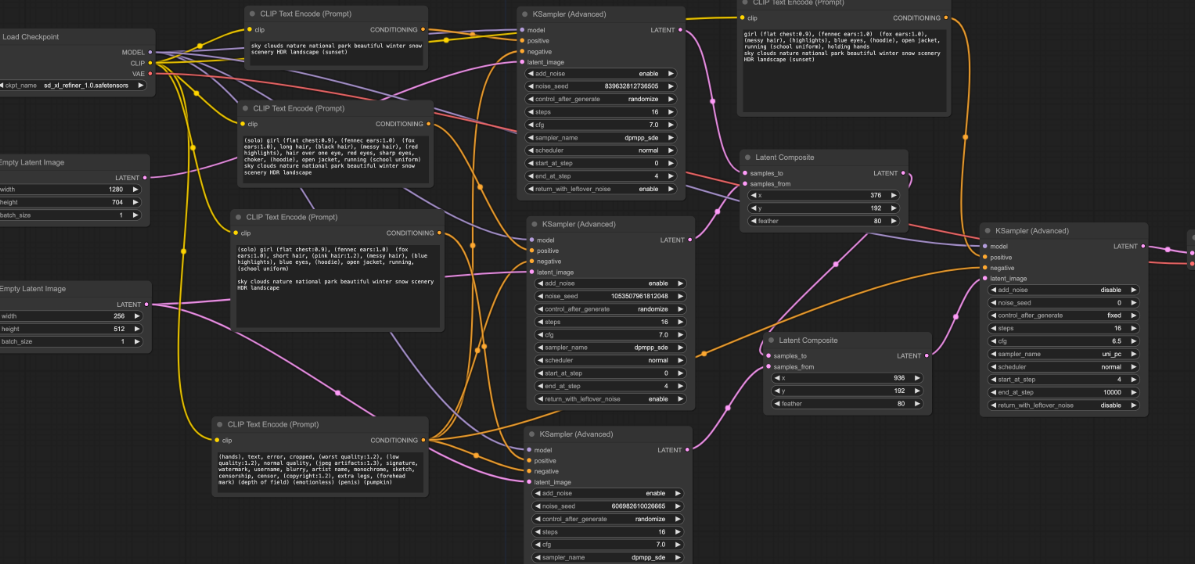- 启动CorelDRAW软件,并新建一个文档。在右侧的工具箱中,找到并右键单击“文本工具”,随后在下拉列表中选择“文本”选项,这将会弹出一个文本设置框。

- 展开字体列表:在“字体列表”中,点击右侧的黑三角以展开完整的字体选项。选定默认字体后,会出现一个“更改文档默认值”的复选框。您可以根据个人需求,自定义选择默认字体为“美术字”或“段落文本”,甚至是同时选择两者。

- 确认选择后,点击“更改文本默认值”中的“确定”按钮,即可将所选字体设置为“段落文本”的默认字体。同样地,您也可以使用相同的方法来调整字体大小,如图所示。
- 接下来,当您尝试插入文本框时,会发现菜单栏中的字体已默认切换为您之前所设定的字体。

- 紧接着,您可以选择设置“美术字”,例如选择‘楷体’字体,并设定字号为40,操作方法与之前相同。

- 在绘图页面使用文本工具输入文字时,会默认采用您之前所设置的字体,例如“楷体”和字号40,效果如图所示。

- 为了确保在后续打开软件时,输入美术字或段落文本时能够默认采用之前设置的字体,您可以按照以下步骤进行操作:首先,选择菜单栏中的“工具”选项,并点击下拉菜单中的“选项”(或使用快捷键Ctrl+J)。接着,在弹出的“选项”对话框中,找到并展开左侧栏的“文档”类型列表。然后,在面板右侧勾选“将选项保存为新文档的默认值”选项。最后,点击“确定”按钮即可完成设置。

以上就是关于CDR自定义默认字体的详细步骤。
© 版权声明
文章版权归原作者所有,作品均转载自其他媒体,转载目的在于传递更多信息,内容为作者个人观点,仅供参考,并不代表本站赞同其观点和对其真实性负责。本站拥有对此声明的最终解释权。。
相关文章

暂无评论...